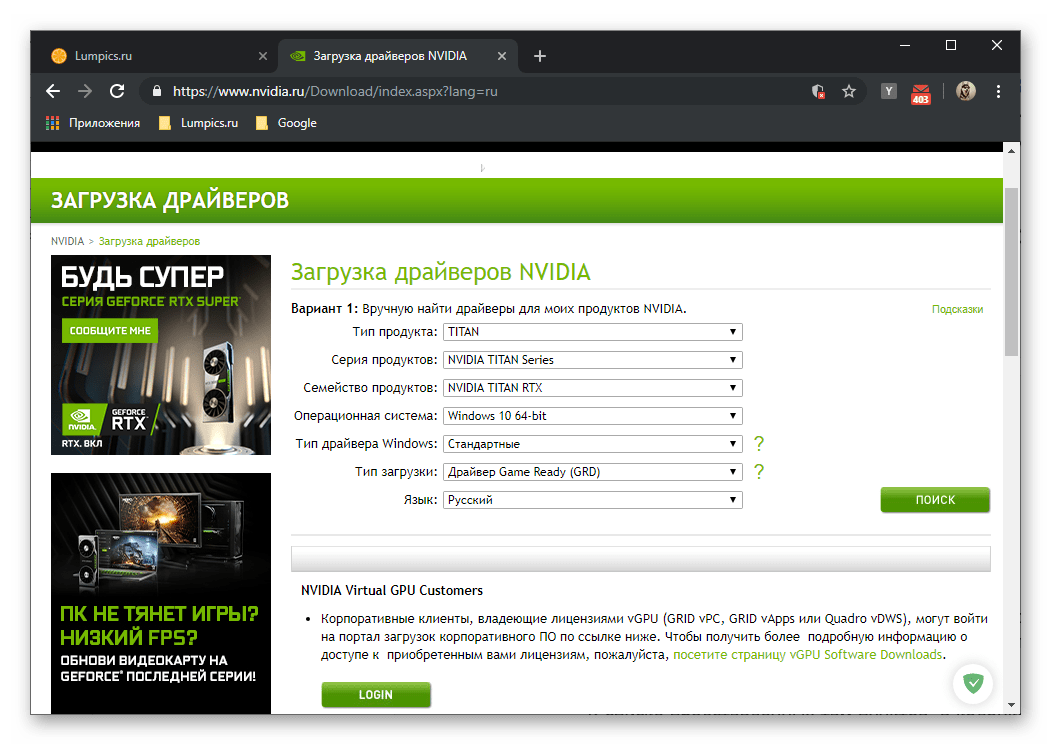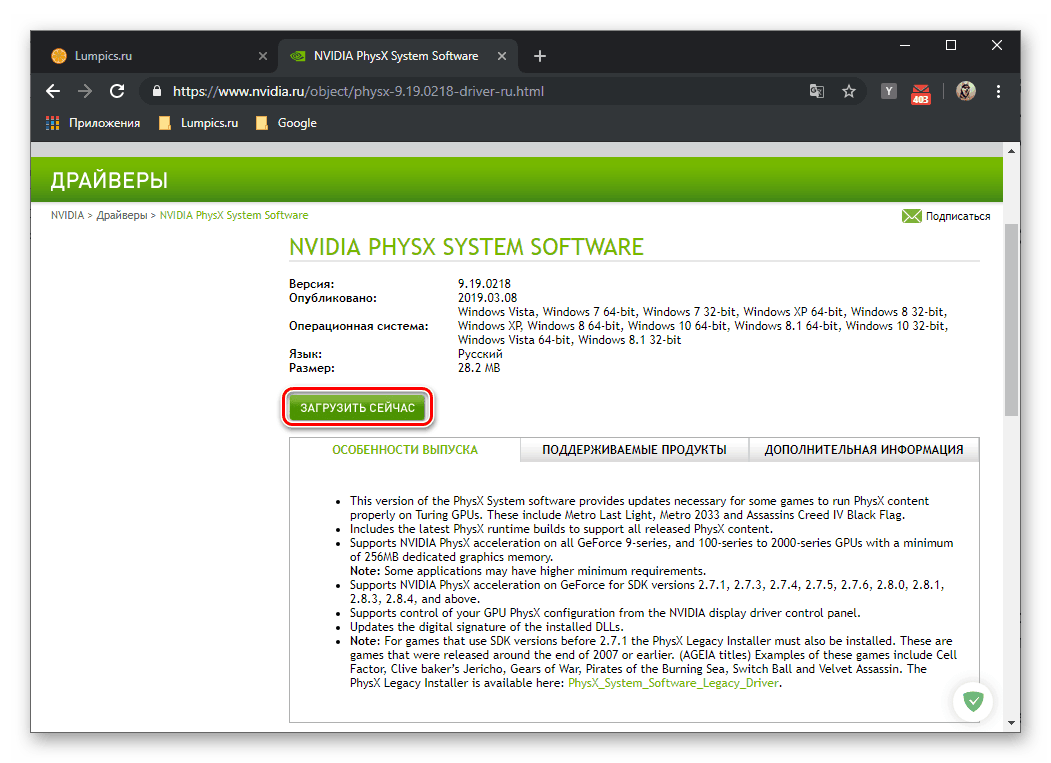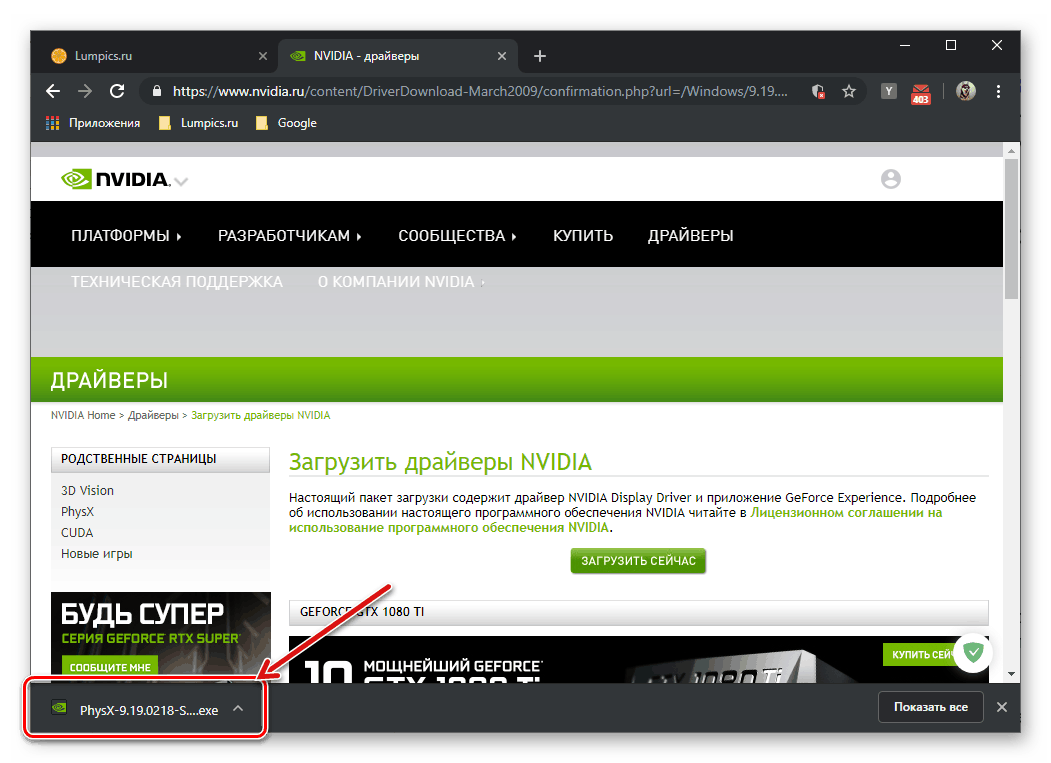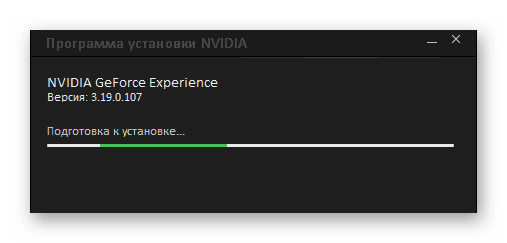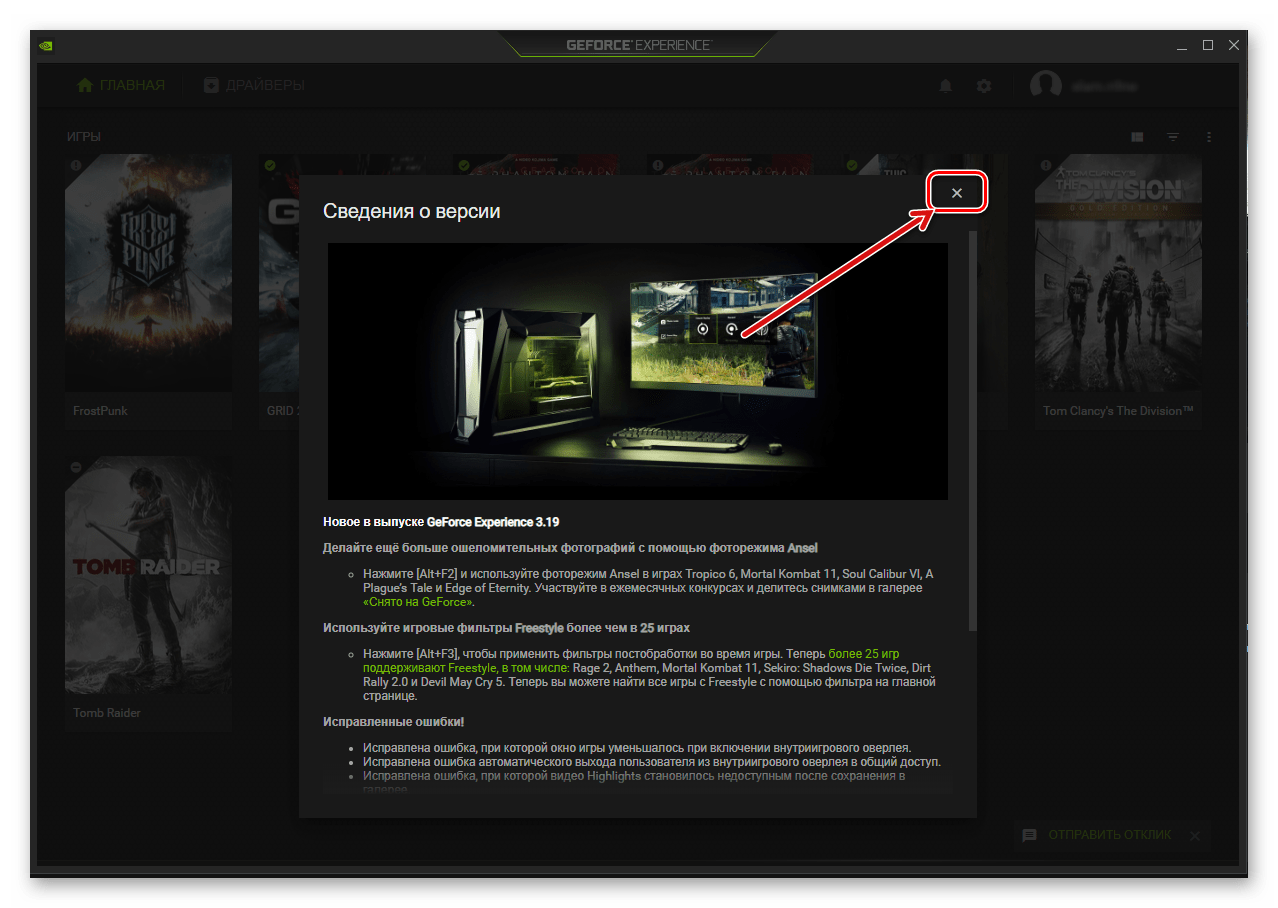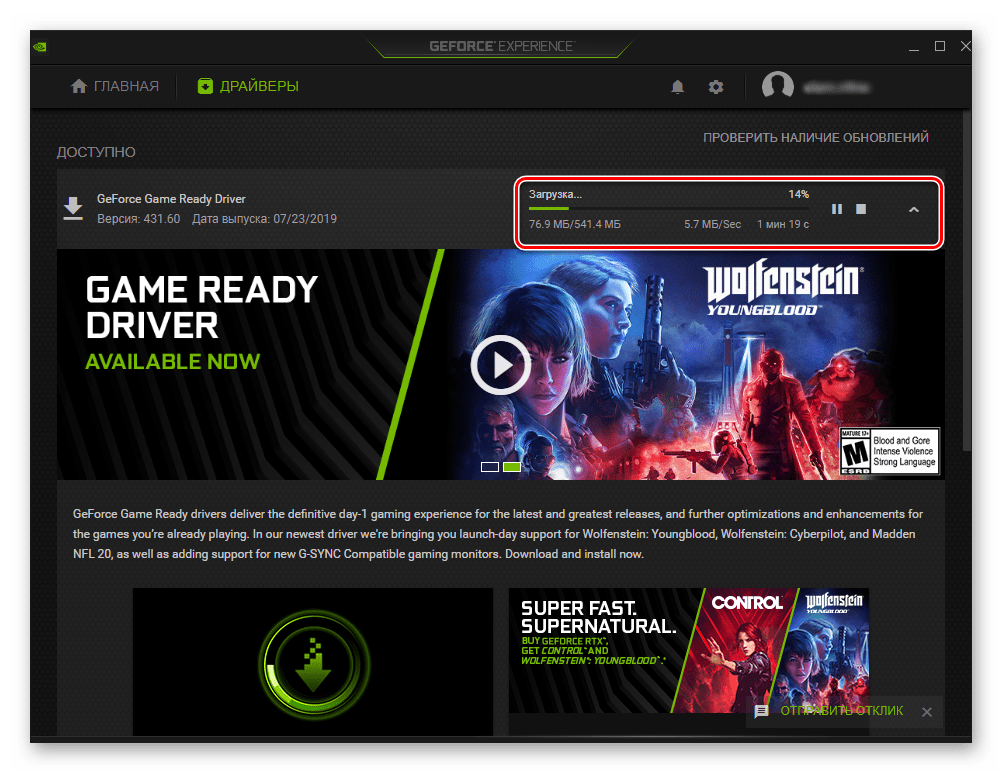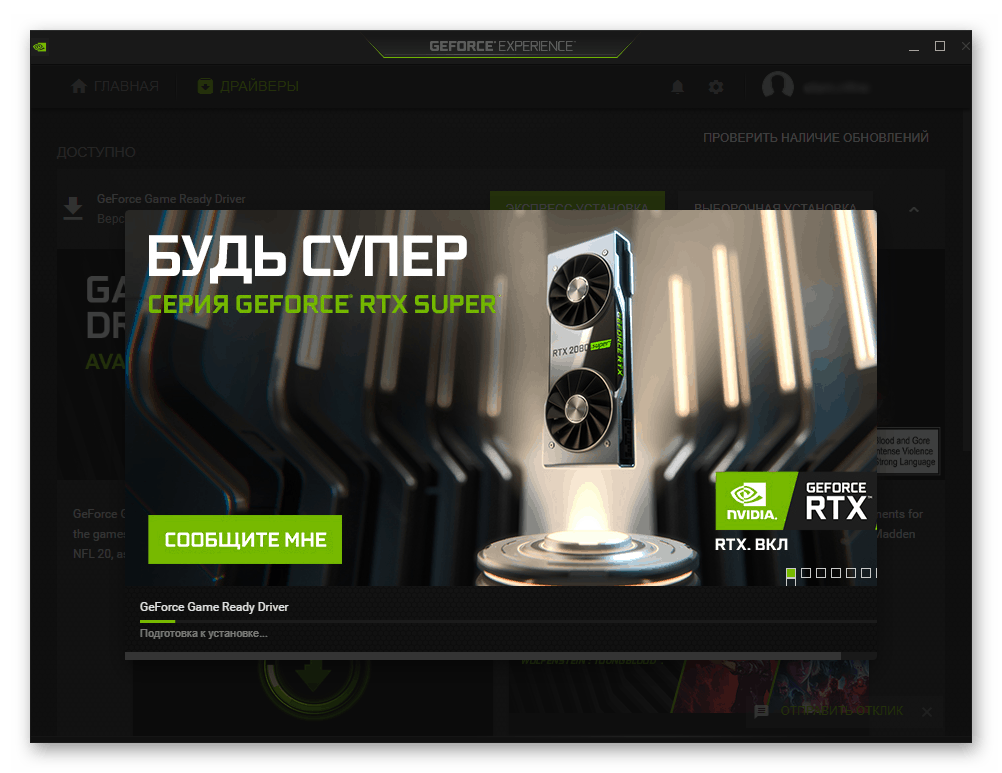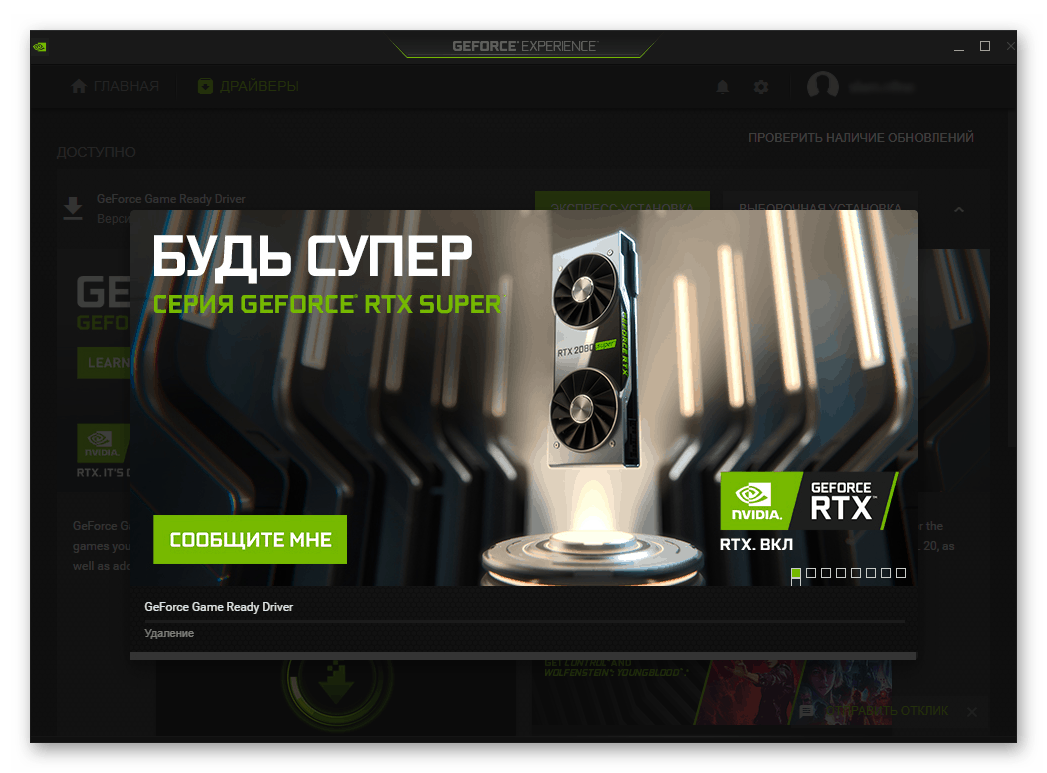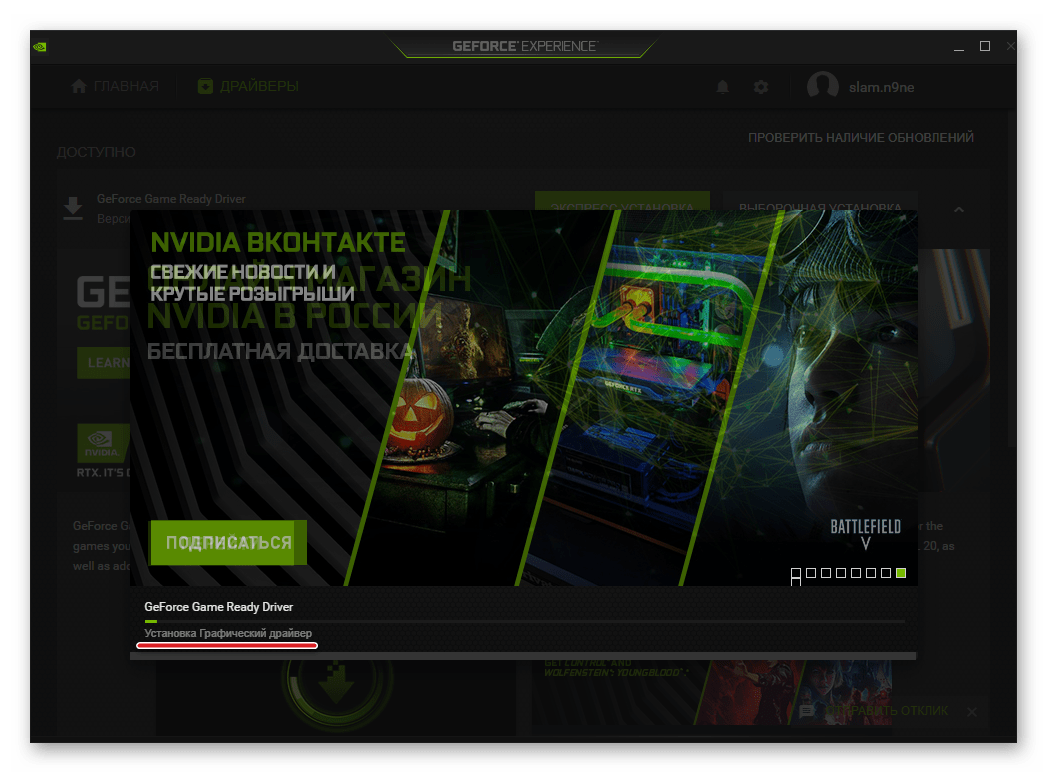Преузмите и инсталирајте системски софтвер НВИДИА ПхисКс

НВИДИА, као што знате, није само укључена у развој графичких процесора, већ пружа и подршку за опрему коју производе и њене партнерске компаније. Потоње се изражава у редовном издању и ажурирању управљачких програма за видео картице, као и у специјализованијем софтверу који је осмишљен за сервис и / или оптимизацију ових уређаја. Међу последњим је и НВИДИА ПхисКс компонента, о којој ћемо данас говорити о преузимању и инсталирању.
Садржај
Преузмите и инсталирајте НВИДИА ПхисКс
ПхисКс - Ово је мотор компаније НВИДИА који пружа бројне физичке појаве у играма и истовремено се користи за развој пројеката на основу њега. Једноставније речено, овај софтвер чини графику и ефекте у играма, као и сам гамеплаи, реалнијим. Наравно, све је то могуће само ако рачунар или лаптоп имају графички адаптер НВИДИА који подржава ову технологију, а систем садржи драјвер потребан за његов рад и, у ствари, сам НВИДИА ПхисКс. Да бисте га инсталирали, можете кренути на један од два начина која ћемо касније детаљније размотрити.
1. метод: Званична веб локација НВИДИА
Ако су вам за сигурност важни сигурност оперативног система и подаци који су у њему похрањени, било који софтвер морате преузети само са службених веб страница његових програмера. Између осталог, такође гарантује потпуну компатибилност и правилан рад уопште. За софтвер попут управљачких програма и ПхисКс мотора који данас разматрамо ово је посебно важно, па ћемо, пре свега, да бисмо га пронашли, отићи на веб локацију НВИДИА.
Званична страница за преузимање драјвера НВИДИА
- Слиједите горњу везу и помичите се према доље да видите сав садржај блока „Додатни софтвер и управљачки програми“ .
![Страница за преузимање драјвера на званичном вебсајту НВИДИА]()
На листи тамо приказаних ставки, у колони „Управљачки програми“ изаберите „НВИДИА ПхисКс системски софтвер“ . - Бићете преусмерени на страницу са описом карактеристика и карактеристика софтвера, списком подржаних производа и додатним информацијама. Овде можете преузети ПхисКс - само кликните на дугме „Преузми одмах“ ,
![Опис и преузимање параметра НВИДИА ПхисКс]()
а затим још један, али на следећој страници.![Страница за преузимање софтвера за систем НВИДИА ПхисКс]()
Преузимање ће се покренути аутоматски или ће се од вас тражити да сачувате инсталацијску датотеку - то зависи од претраживача и његових поставки. У другом случају, требате да наведете одговарајући простор на диску у прозору Виндовс Екплорер који се отвара и кликните на дугме „Сачувај“ . - НВИДИА ПхисКс ће се учитати у секунди, након чега је можете покренути.
![Покретање инсталационе датотеке софтвера НВИДИА ПхисКс]()
Директна инсталација, која подразумева могућност подешавања додатних поставки или извршавања свега „на машини“, започет ће након процедуре „Провера компатибилности система“ .
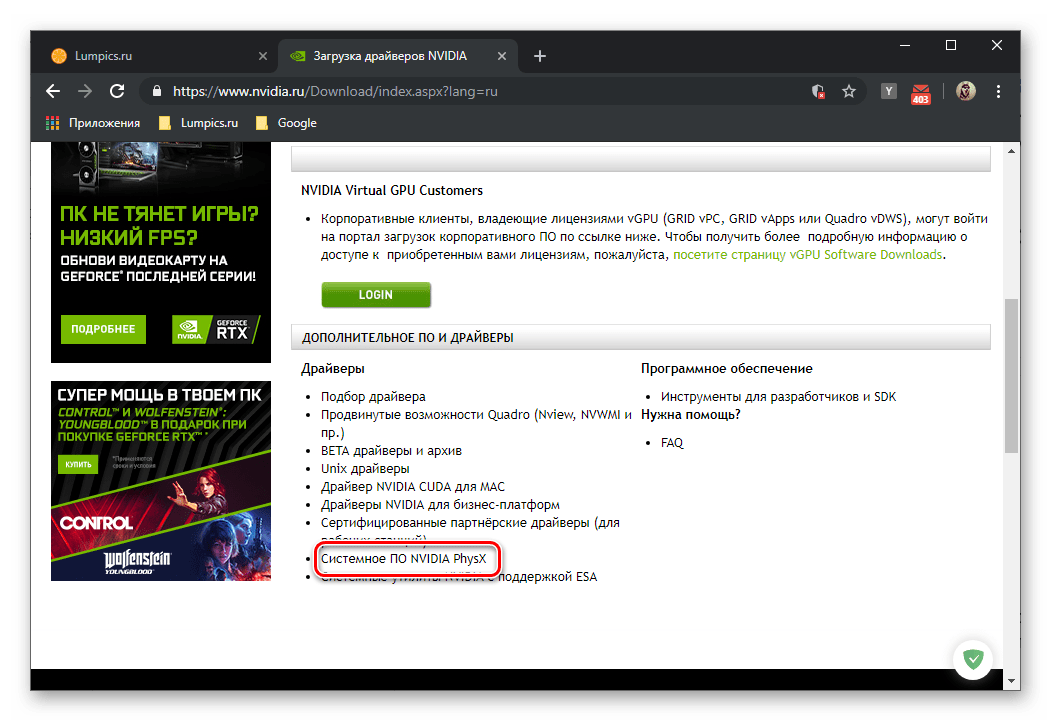
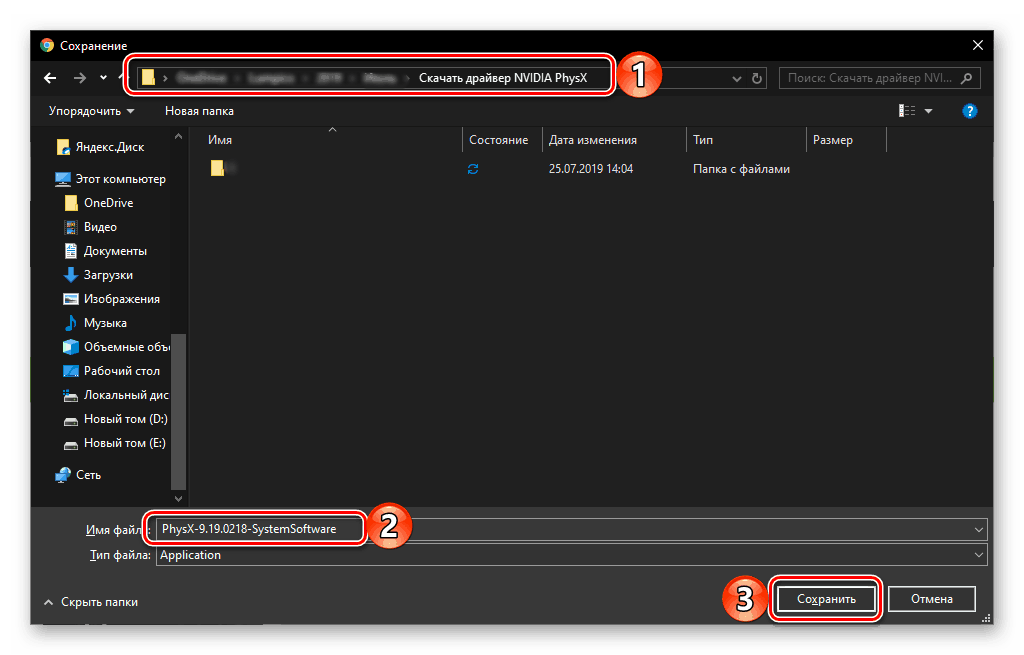
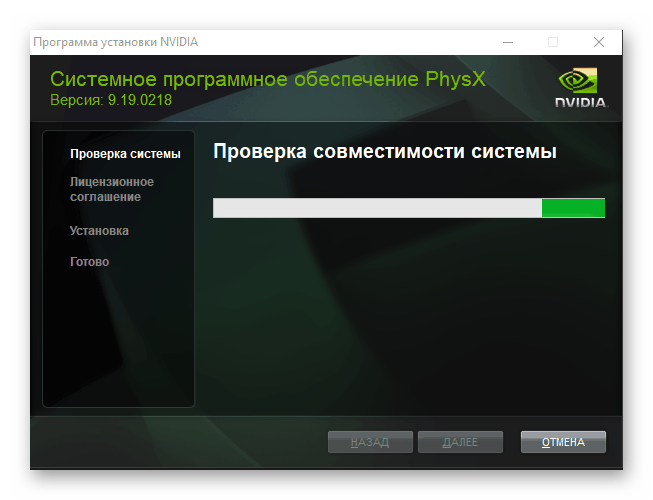
Ово је колико је једноставно преузимање НВИДИА ПхисКс-а са службеног сајта. Процес инсталације овог софтвера се не разликује од оног у случају с било којим другим програмима - само слиједите упуте чаробњака за корак по корак. Детаљније ћемо је размотрити у параграфима бр. 5-7 следећег дела чланка.
Прочитајте и: Како ажурирати драјвер графичке картице НВИДИА
2. метод: НВИДИА ГеФорце искуство
Током прве инсталације (или поновне инсталације) управљачког програма за било који НВИДИА графички адаптер, ако је ова датотека добијена из званичних извора, такође се инсталира НВИДИА ГеФорце Екпериенце . Ово је власничка апликација неопходна за сервисирање и подешавање видео картица произвођача, као и за оптимизацију њиховог рада. Једна од његових важних функција је претрага и инсталација ажурирања, које можемо користити за преузимање и инсталирање ПхисКс-а ако га нема у систему или ажурирати, под условом да је верзија механизма за игру застарела.
- Отворите НВИДИА ГеФорце Екпериенце интерфејс. Најлакши начин за то је кроз икону апликације која је сакривена у системској траци - кликните десним тастером миша на њу и изаберите ставку која одговара имену клијента.
- Покретању апликације често може претходити ажурирање, које се аутоматски преузима.
![Аутоматско инсталирање ажурирања искуства НВИДИА ГеФорце]()
Ако наиђете на то, само причекајте да се поступак доврши, а затим прочитајте опис нове верзије ГеФорце Екпериенце-а и затворите овај прозор.![Детаљи ажурирања НВИДИА ГеФорце искуства]()
Кад сте у главном сучељу, идите на картицу „ Управљачки програми“ . - Власничка апликација благовремено обавјештава о издању ажурирања и нуди их за преузимање . Али ако се ово дугме не налази у главном прозору, користите ставку „Провери ажурирања“ , сачекајте да се поступак заврши и преузмите их ако их пронађу. Иначе, ПхисКс ће морати да преузме са званичне странице, односно да користи препоруке из претходне методе.
- Након што кликнете на „Довнлоад“ , софтвер почиње да се преузима са НВИДИА.
![Преузимање софтвера у НВИДИА ГеФорце Екпериенце]()
Уз нормалну брзину Интернета, потребно вам је само неколико минута. - Чим софтвер преузме, можете и треба да га започнете са инсталирањем. Могуће је изабрати две опције - Екпресс Инсталлатион и Цустом Инсталлатион . Размотрићемо друго, јер подразумева присуство неких нијанси. Прво се одвија аутоматски и не захтева интервенцију корисника.
- Након клика на дугме са жељеном опцијом инсталације започет ће процес припреме за њега,
![Покрените прилагођену инсталацију софтвера у НВИДИА ГеФорце Екпериенце]()
и по завршетку можете одабрати које софтверске компоненте да инсталирате на рачунар. Поред обавезне ставке „Графички управљачки програм“ која се не може напустити, у прозору ће се наћи и „ ПхисКс системски софтвер“ који нам је потребан, као и „Аудио драјвер ХД“ . Последње нас не занима посебно, али прво (заправо друго на листи, након возача) морамо проверити. Да бисте прешли на следећи корак, кликните на дугме „Инсталација“ . - Поступак инсталације ће започети, укључујући уклањање старих верзија графичког управљачког програма
![Уклањање старијих верзија за инсталирање драјвера и НВИДИА ПхисКс софтвера]()
и инсталирање нове, а са њом и ПхисКс компоненте. То ће трајати неколико минута током којих ће екран можда и највероватније бљескати.![Инсталирање управљачког програма и НВИДИА ПхисКс софтвера]()
Чим је процедура довршена, инсталацијски прозор можете „затворити“ , а помоћу њега НВИДИА ГеФорце Екпериенце, тачније, смањити га на системску траку.
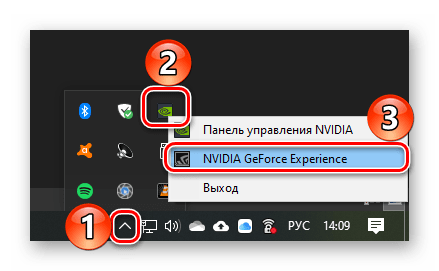
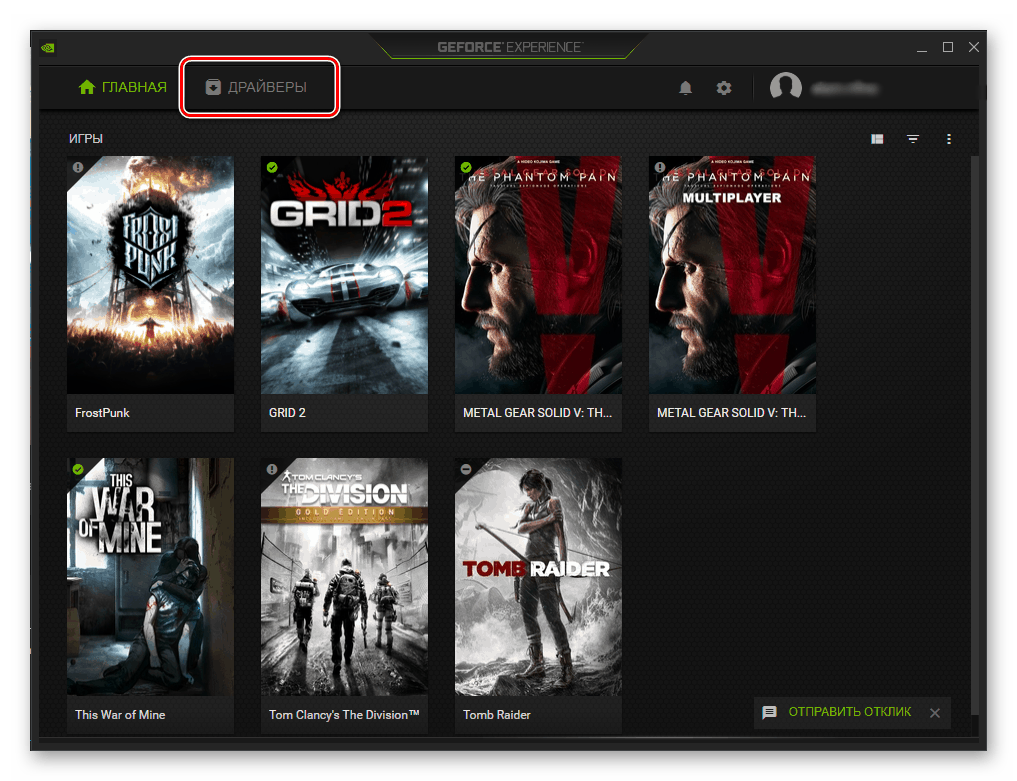
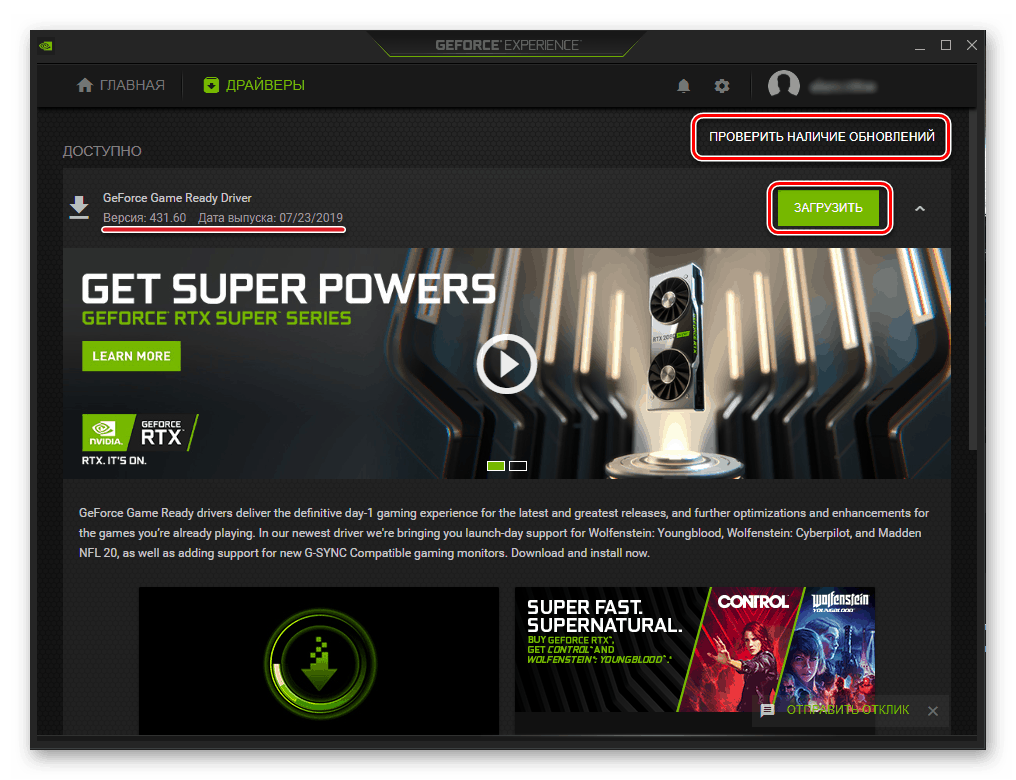
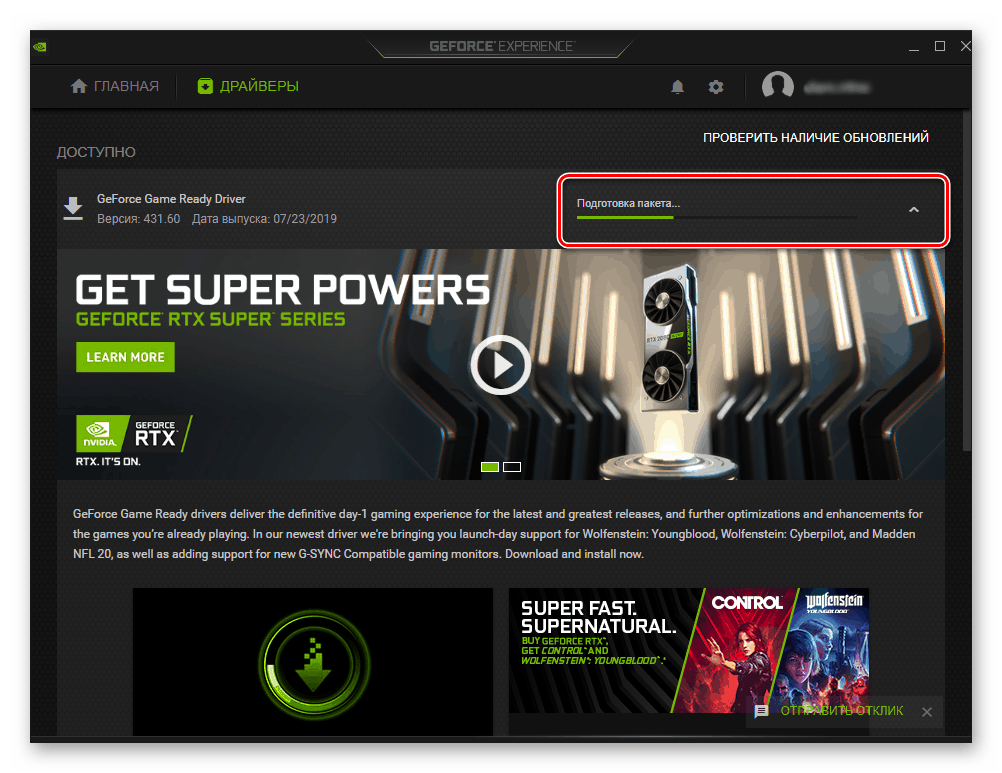
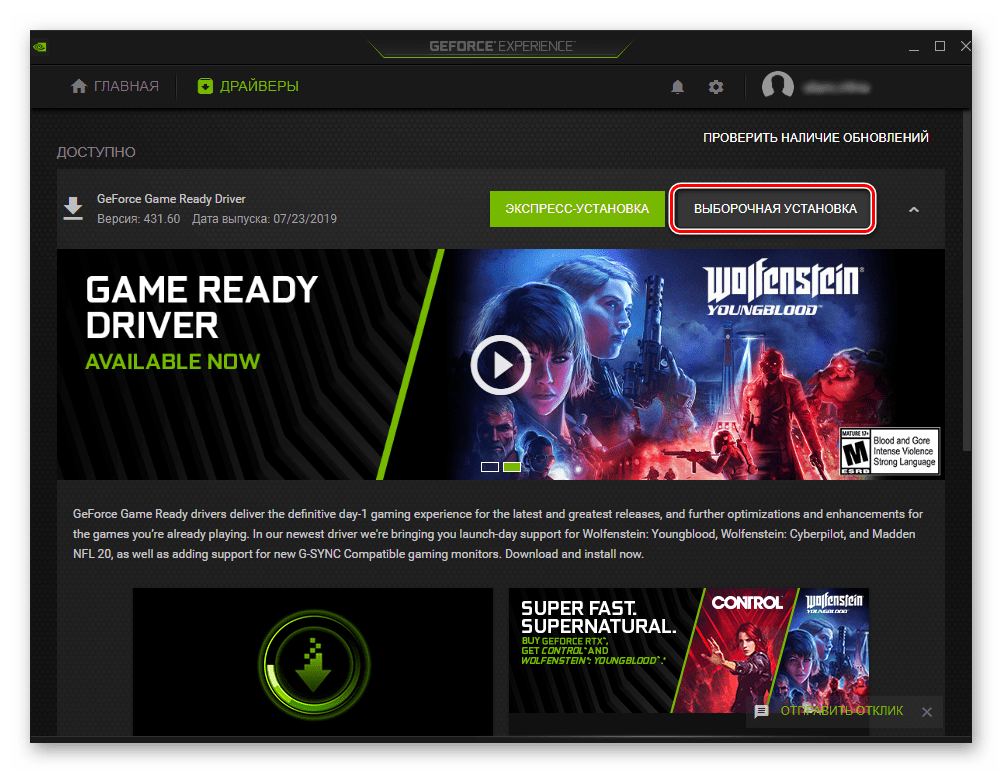
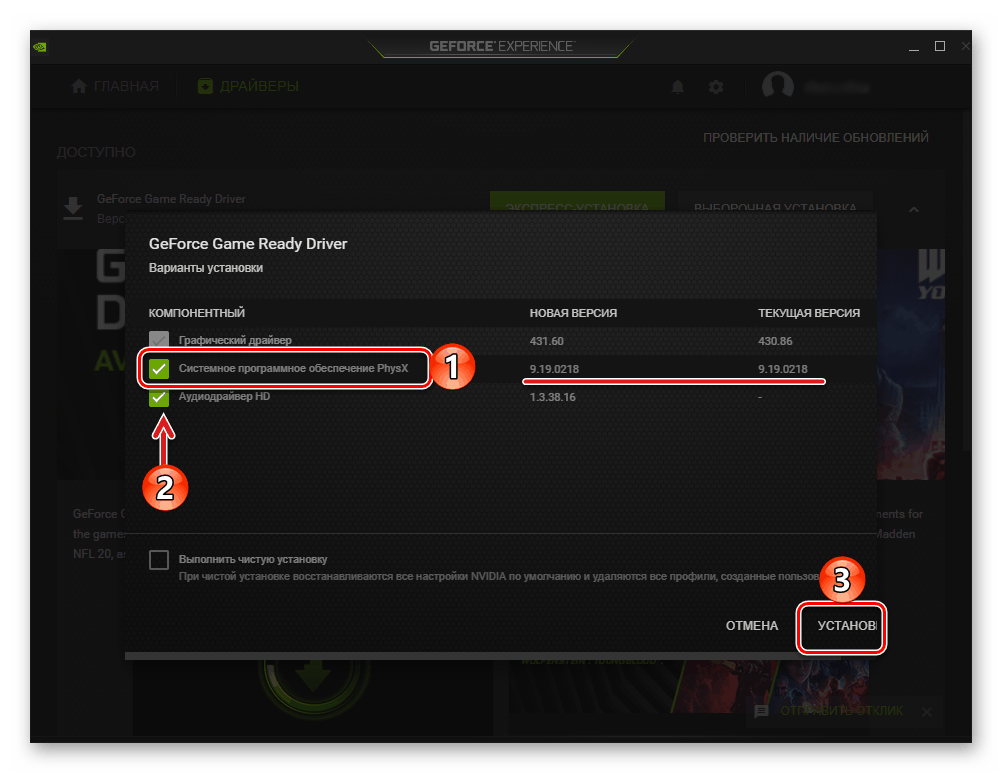
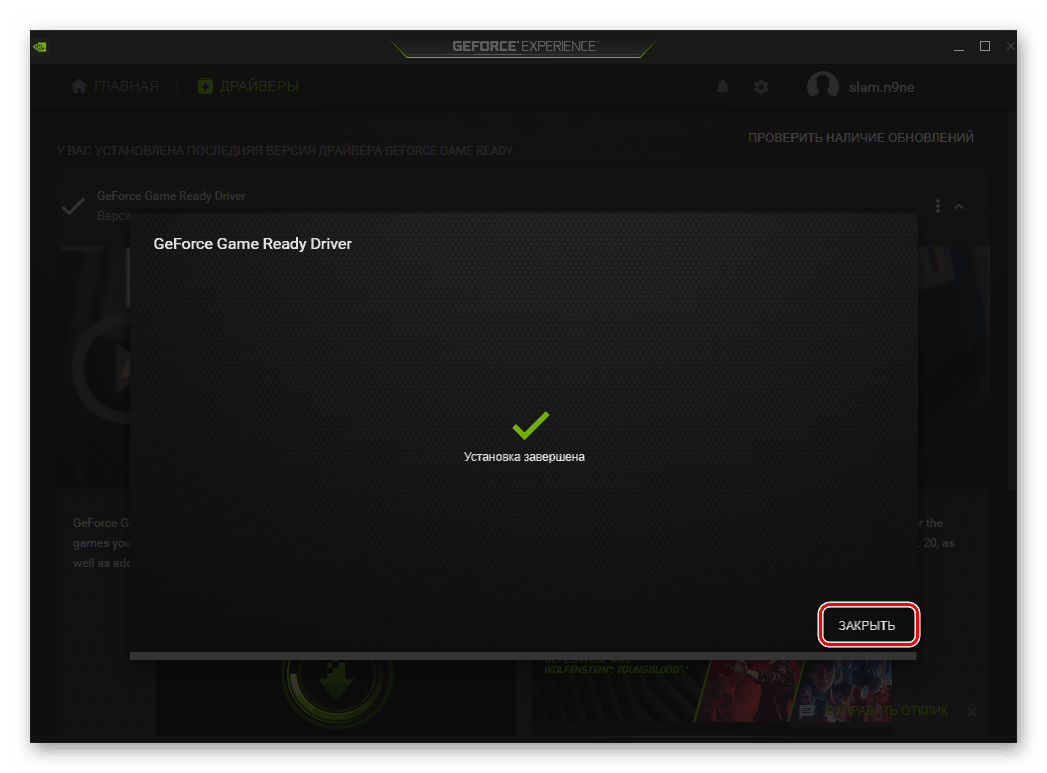
Власничка апликација ГеФорце Екпериенце има бројне предности, али главна је та што када је користите, можете бити сигурни у релевантност и стабилан рад НВИДИА графичке картице и њеног управљачког програма, као и система ПхисКс система.
Прочитајте и: Употреба ГеФорце Екпериенце за инсталирање НВИДИА драјвера
Закључак
Сада знате како преузети и инсталирати софтвер система НВИДИА ПхисКс. То се може учинити на само два начина, док други својствено следи први, јер је власничка апликација првобитно преузета са званичне странице.